在现代计算机系统中,操作系统是一项至关重要的组成部分。Windows10作为微软最新发布的操作系统版本,备受用户青睐。为了获得最佳的系统性能和安全性,...
2025-01-27 192 镜像
在安装Windows10操作系统时,我们通常会使用ISO镜像文件进行安装。ISO镜像是一种包含了完整操作系统文件的映像文件,通过将其写入光盘或U盘中,我们可以进行系统安装。本文将详细介绍如何使用ISO镜像文件进行Win10系统安装。
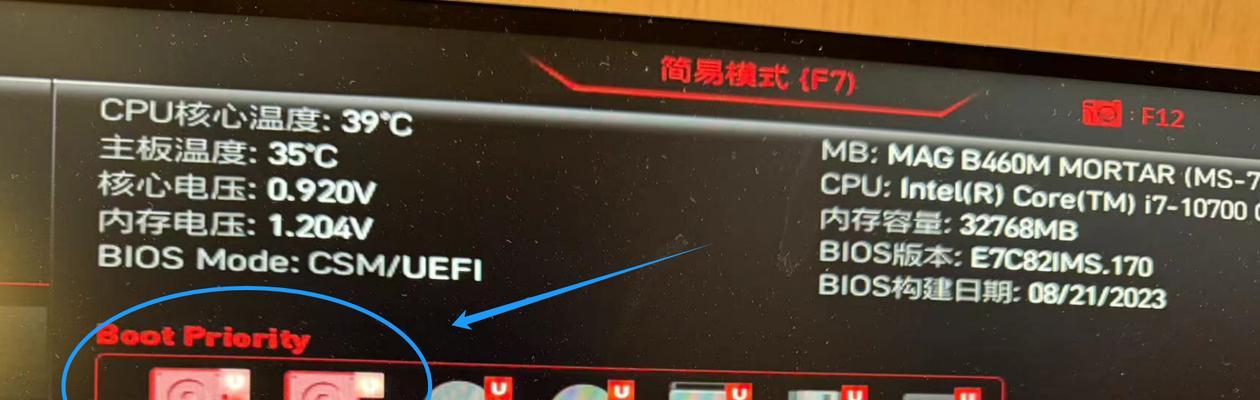
选择合适的ISO镜像文件
在官方网站或可信任的软件下载站点上下载适用于你的电脑的Windows10ISO镜像文件。确保选择的镜像文件版本与你的计算机硬件兼容。
制作可启动的安装介质
1.准备一个空白的DVD光盘或一个容量大于8GB的U盘。
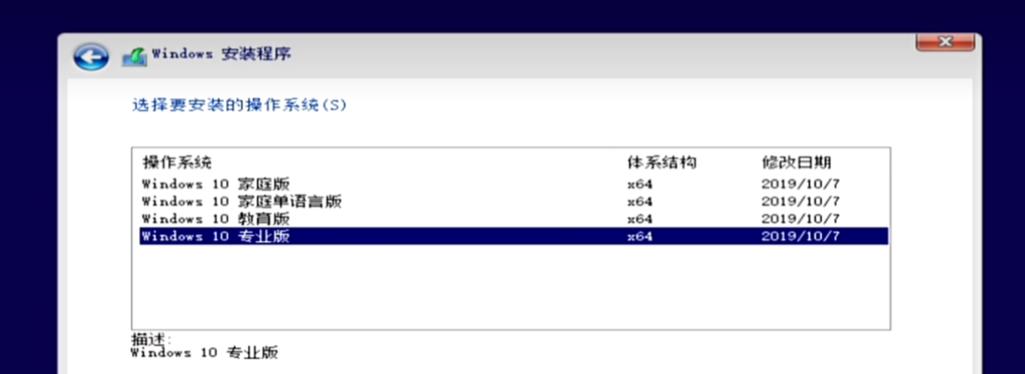
2.使用专业的刻录软件,将下载的ISO镜像文件写入光盘或U盘中。确保在刻录过程中选择“可启动”选项。
设置计算机启动顺序
1.将刚制作好的可启动光盘或U盘插入计算机。
2.重启计算机,在开机过程中按下相应的按键(通常是F2、F12、Del等)进入BIOS设置界面。

3.在BIOS设置界面中,将启动顺序更改为首选可启动光盘或U盘。
进入系统安装界面
1.重启计算机后,系统会自动从可启动光盘或U盘中加载安装文件。
2.根据提示选择所在地区、语言和键盘布局等设置,点击下一步继续。
3.在安装类型中选择“自定义”,即可对硬盘进行分区和格式化操作。
分区和格式化硬盘
1.在自定义安装类型中,点击“新建”按钮,设置系统所需的分区大小。
2.可根据实际需求,创建多个分区来存放不同类型的文件。
3.选择已创建的分区,点击“格式化”按钮,完成硬盘的格式化操作。
开始安装Windows10系统
1.选择已经格式化的硬盘分区,点击“下一步”开始系统安装。
2.在安装过程中,请耐心等待,直到安装完成。
配置系统设置
1.安装完成后,系统会自动重启。
2.进入设置界面,根据个人需求选择网络连接、隐私设置和用户账户等配置。
更新系统和驱动
1.在安装完成后,打开WindowsUpdate进行系统更新,以获取最新的补丁和安全更新。
2.同时,还需要手动下载和安装硬件的驱动程序,以确保系统正常运行。
安装常用软件
1.根据个人需求,安装常用的软件程序,如浏览器、办公套件和媒体播放器等。
激活Windows10系统
1.点击“开始”菜单,选择“设置”。
2.进入“更新和安全”选项,点击“激活”。
3.输入有效的产品密钥或选择其他激活方法。
个性化设置
1.进入“设置”界面,选择“个性化”。
2.在这里,可以更改桌面背景、主题颜色和锁屏背景等。
设置安全防护
1.打开WindowsDefender或安装第三方杀毒软件,确保系统的安全性。
配置备份和恢复
1.打开“控制面板”,选择“备份和恢复”选项。
2.设置自动备份计划,确保数据的安全。
配置网络连接
1.进入“设置”界面,选择“网络和Internet”。
2.配置无线网络或有线连接,确保能够正常上网。
优化系统性能
1.打开“任务管理器”,禁止开机自启动的不必要应用程序。
2.定期清理磁盘垃圾和优化硬盘,提升系统运行速度。
通过本文的详细教程,你可以轻松地使用ISO镜像文件安装Windows10操作系统。从选择合适的ISO镜像到最终完成系统安装,每个步骤都经过了详细的介绍和操作指导,帮助你顺利完成安装并进行系统配置。同时,我们还提供了一些优化和设置建议,以保证系统的稳定性和安全性。希望这篇文章对你在安装Win10系统时有所帮助!
标签: 镜像
相关文章

在现代计算机系统中,操作系统是一项至关重要的组成部分。Windows10作为微软最新发布的操作系统版本,备受用户青睐。为了获得最佳的系统性能和安全性,...
2025-01-27 192 镜像
最新评论